Developer Option در گوشی اندروید چیست؟ نحوه فعالسازی دولوپر آپشن
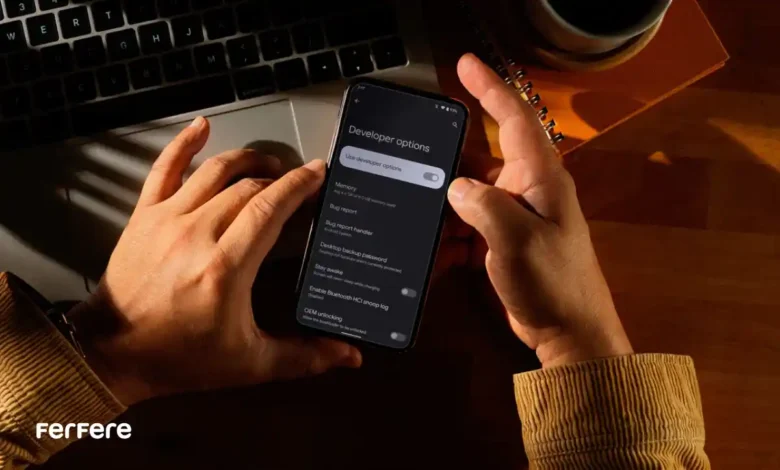
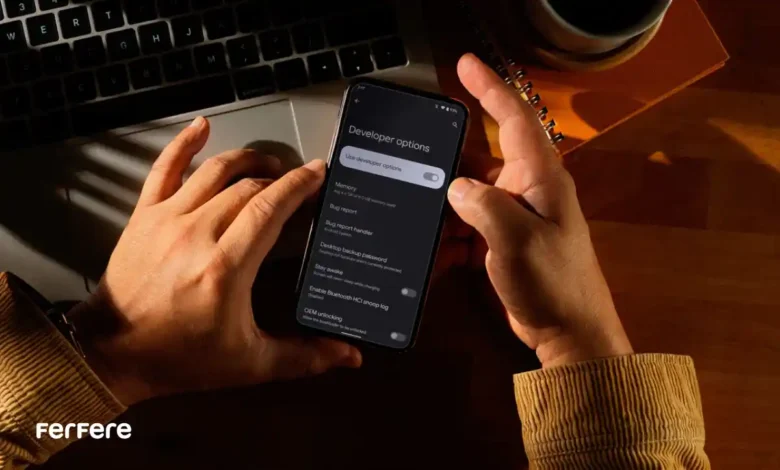
آیا تا به حال نام Developer Options گوشی اندروید به گوشتان خورده است؟ این قابلیت که به صورت پیش فرض پنهان است، مجموعه ای از تنظیمات پیشرفته را در اختیار شما قرار می دهد. با فعال سازی این گزینه ها، می توانید عملکرد گوشی خود را بهینه کنید، دسترسی به ابزارهایی مانند اشکال زدایی USB و شبیه سازی موقعیت جغرافیایی داشته باشید یا حتی انیمیشن ها و رابط کاربری را تغییر دهید. در این مقاله، از تعریف Developer Options گرفته تا مراحل فعالسازی دولوپر آپشن در برندهایی مانند سامسونگ و شیائومی و همچنین کاربردهای آن را به تفصیل بررسی خواهیم کرد. اگر علاقه مند به تجربه ویژگی های پیشرفته تر هستید، تا انتها با فرفره همراه باشید!
Developer Options گوشی اندروید چیست؟
Developer Options گوشی اندروید یا همان «گزینه های توسعه دهنده» مجموعه ای از تنظیمات پیشرفته در سیستم عامل اندروید است که برای توسعه دهندگان نرم افزار طراحی شده است. این قابلیت به آنها اجازه می دهد رفتار برنامه ها و سیستم را بررسی کنند، دیباگ کنند و برنامه های خود را در شرایط خاص تست نمایند. اما این منوی کاربردی تنها به توسعه دهندگان اختصاص ندارد؛ کاربران حرفه ای نیز می توانند از امکانات آن برای بهبود عملکرد دستگاه خود استفاده کنند.
برای مثال، با استفاده از Developer Options گوشی اندروید می توانید مقیاس انیمیشن های سیستم را تغییر دهید تا عملکرد گوشی سریع تر به نظر برسد یا تعداد فرآیندهای فعال در پس زمینه را محدود کنید تا مصرف باتری کاهش یابد. ابزارهایی مانند USB Debugging برای اتصال به کامپیوتر و اجرای دستورات خاص یا Mock Location برای شبیه سازی موقعیت جغرافیایی نیز از جمله قابلیت های این بخش هستند.
این ویژگی ها در گوشی های مختلف ممکن است تنظیمات متفاوتی داشته باشند.
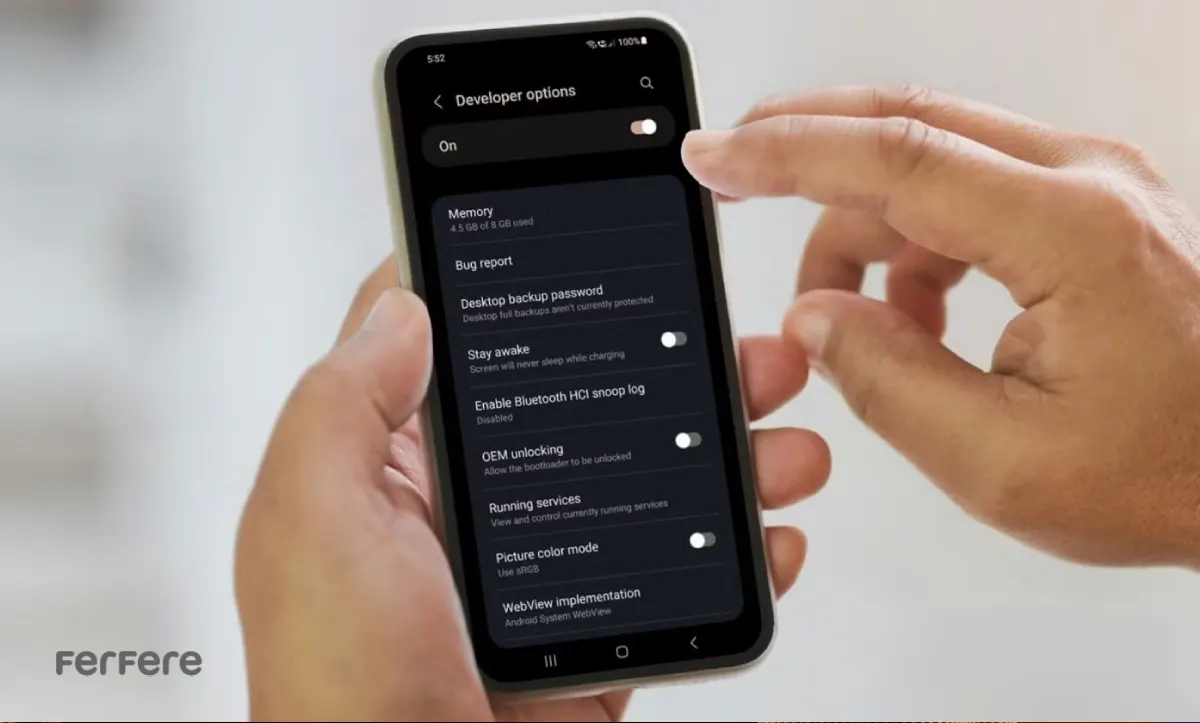
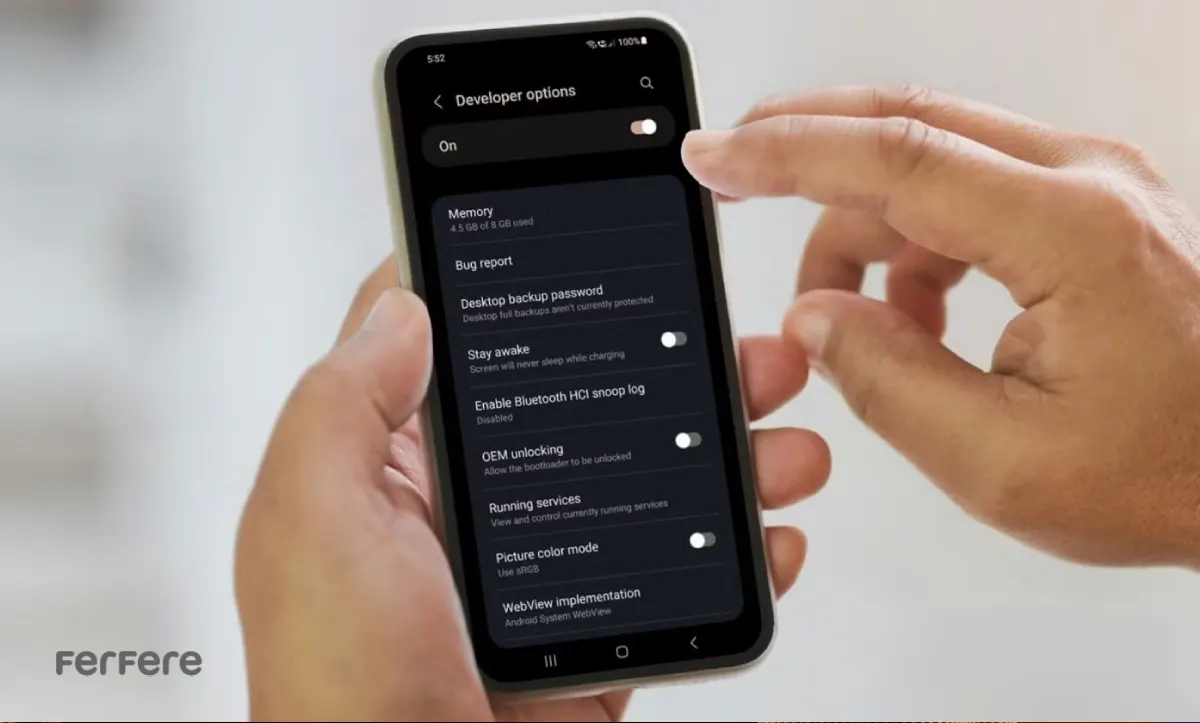
دولوپر اپشن کجاست؟
برای پاسخ به این سؤال که Developer Options گوشی اندروید کجاست، ابتدا باید بدانیم که این منوی کاربردی به صورت پیش فرض در تنظیمات گوشی های اندرویدی پنهان است. این کار برای جلوگیری از تغییرات ناخواسته توسط کاربران عادی انجام شده است. اما پس از فعالسازی دولوپر آپشن ، این گزینه به راحتی در تنظیمات دستگاه شما ظاهر می شود و امکان دسترسی به امکانات پیشرفته آن را فراهم می کند.
در بیشتر گوشی های اندرویدی، دولوپر آپشن پس از فعال سازی در مسیر زیر قرار می گیرد:
- تنظیمات (Settings) >
- گزینه های اضافی یا About Phone >
- Developer Options.
اما مسیر دقیق آن ممکن است بسته به برند و مدل گوشی کمی متفاوت باشد.
اگر از کاربران گوشی های شیائومی هستید، معمولاً این منو در بخش تنظیمات پیشرفته قابل مشاهده است. برای اطلاعات بیشتر درباره دسترسی به این تنظیمات و استفاده از ویژگی های آن، می توانید مقاله تنظیمات گوشی شیائومی را بررسی کنید.
کاربران سامسونگ نیز می توانند پس از فعال سازی، این گزینه را در تنظیمات پیشرفته دستگاه خود پیدا کنند. اگر با مراحل این فرآیند آشنا نیستید، پیشنهاد می کنیم به مقاله تنظیمات گوشی سامسونگ مراجعه کنید. این راهنماها به شما کمک می کنند تا به سادگی به امکانات دولوپر آپشن دسترسی پیدا کنید.
آیا فعال کردن Developer Options امن است؟
فعال سازی Developer Option گوشی اندروید به خودی خود خطرناک نیست، اما در صورت استفاده نادرست می تواند امنیت دستگاه را کاهش دهد. این بخش از تنظیمات برای کاربران حرفه ای طراحی شده و گزینه هایی مانند USB Debugging و Mock Location را فعال می کند که دسترسی بیشتری به سیستم می دهند.
اگر گوشی خود را به رایانه ای ناشناس متصل کنید یا تنظیمات را بدون آگاهی تغییر دهید، ممکن است داده های شخصی در معرض خطر قرار گیرند. بنابراین توصیه می شود تنها در مواقع ضروری دولوپر آپشن اندروید را فعال کرده و پس از اتمام کار، آن را غیرفعال کنید تا امنیت گوشی حفظ شود.
چگونه Developer Options را فعال کنیم؟
فعال سازی Developer Options فرآیندی ساده است که ممکن است بسته به برند گوشی و نسخه اندروید کمی متفاوت باشد. در ادامه روش های فعال سازی این قابلیت در برندهای شیائومی و سامسونگ توضیح داده شده است.
فعالسازی Developer Option در گوشی شیائومی
گوشی های شیائومی با امکاناتی مانند مسدود کردن تماس های مزاحم، ضبط تماس ها و تنظیمات پیشرفته، تجربه کاربری فوق العاده ای ارائه می دهند. اما برای دسترسی به برخی از این قابلیت های پیشرفته، باید Developer Options را فعال کنید. این تنظیمات به شما امکان می دهد تا دستگاه خود را شخصی سازی کنید و از ویژگی هایی بهره مند شوید که در تنظیمات معمولی وجود ندارند.
توجه: محدودیت در گوشی های قدیمی
برخی از ویژگی های پیشرفته که از طریق Developer Options گوشی اندروید فعال می شوند، ممکن است روی گوشی های قدیمی تر یا دستگاه هایی با نسخه های پایین تر اندروید به درستی کار نکنند. این محدودیت ها شامل عملکرد USB Debugging، بهینه سازی گرافیکی و برخی امکانات مرتبط با شبکه می شود.
اگر گوشی شما قدیمی است و به نسخه های جدید اندروید یا قابلیت هایDeveloper Option گوشی اندروید دسترسی ندارید، ارتقا به یک مدل جدیدتر می تواند تجربه شما را بهبود ببخشد. خرید گوشی شیائومی با امکانات پیشرفته و قدرتمند، انتخابی عالی برای کاربرانی است که به دنبال دسترسی به قابلیت های مدرن هستند.
مراحل فعالسازی Developer Option
- وارد تنظیمات (Settings) گوشی شوید.
- بخش درباره تلفن (About Phone) را باز کنید.
- گزینه نسخه MIUI )MIUI Version) را پیدا کرده و چندین بار پشت سر هم روی آن ضربه بزنید.
- پس از چند ضربه، پیامی نمایش داده می شود که تأیید می کند شما به تنظیمات توسعه دهنده دسترسی دارید.
- به صفحه تنظیمات باز گردید و به تنظیمات اضافی (Additional Settings) مراجعه کنید.
- گزینه فعالسازی Developer Option در این بخش قابل مشاهده خواهد بود.
با فعالسازی دولوپر آپشن، می توانید از امکانات پیشرفته ای مانند USB Debugging، تغییرات در عملکرد گرافیکی و قابلیت های دیگر برای بهبود تجربه کاربری خود بهره ببرید. برای یادگیری بیشتر درباره تنظیمات مرتبط با تماس های شیائومی، پیشنهاد می کنیم مقاله تنظیمات تماس گوشی شیائومی را مطالعه کنید.
فعال سازی Developer Options در گوشی سامسونگ
برای فعال سازی تنظیمات توسعه دهنده در گوشی های سامسونگ، مراحل زیر را دنبال کنید:
- وارد تنظیمات (Settings) گوشی شوید.
- گزینه درباره تلفن (About Phone) را انتخاب کنید.
- به بخش اطلاعات نرم افزار (Software Information) بروید.
- روی گزینه شماره ساخت (Build Number) هفت بار پشت سر هم ضربه بزنید.
- اگر گوشی شما دارای رمز عبور یا الگوی قفل است، از شما درخواست می شود آن را وارد کنید.
- پس از نمایش پیام “شما اکنون یک توسعه دهنده هستید” (You are now a developer)، به تنظیمات بازگردید.
- گزینه Developer Options اکنون در انتهای منوی تنظیمات یا در بخش سیستم (System) قابل مشاهده است.
با این مراحل ساده، می توانید به تنظیمات پیشرفته گوشی سامسونگ خود دسترسی داشته باشید. این قابلیت برای کاربران حرفه ای و علاقه مندان به بهینه سازی گوشی بسیار مفید است. با فعال سازی این گزینه، می توانید از تنظیمات پیشرفته ای مانند USB Debugging یا بهینه سازی عملکرد گرافیکی استفاده کنید. اگر مدل گوشی شما قدیمی است، این احتمال وجود دارد که این قابلیت روی گوشی شما فعال نشود. در صورتیکه قصد خرید دستگاه جدید دارید، پیشنهاد می کنیم به خرید گوشی سامسونگ سر بزنید و از میان مدل های متنوع، بهترین گزینه را برای خود انتخاب کنید.
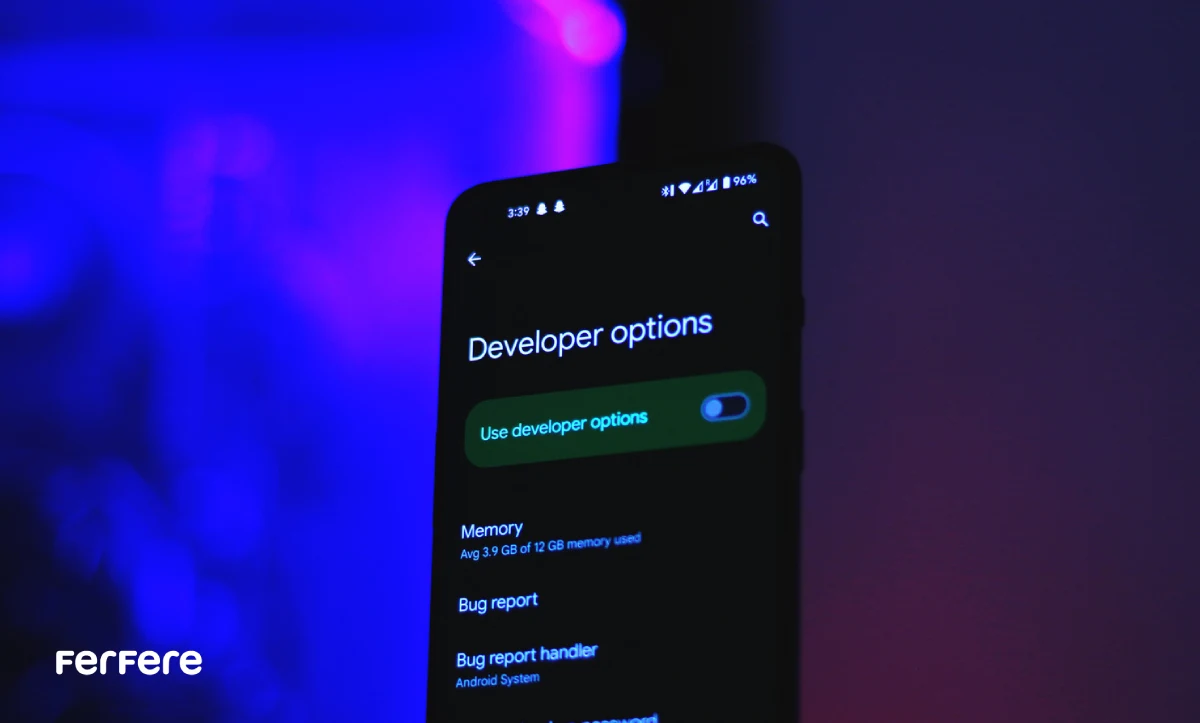
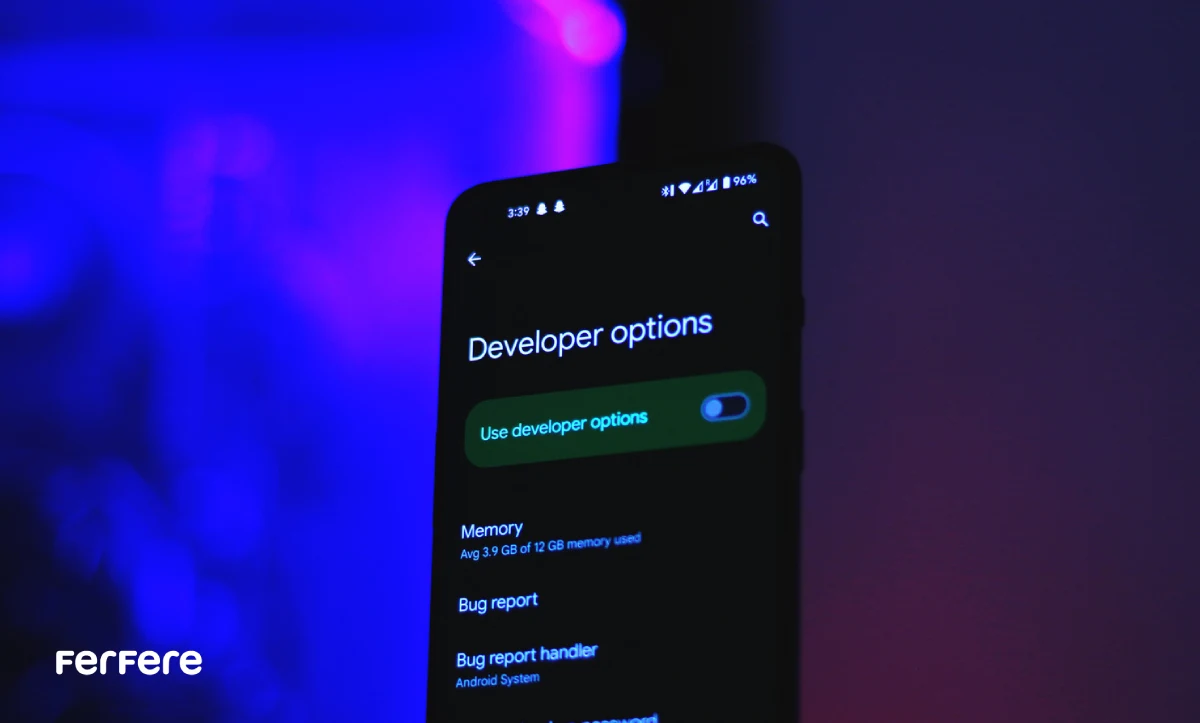
مراحل فعال سازی Developer Options در سایر برندها (هوآوی، وان پلاس و …)
در بیشتر برندهای اندرویدی، روش فعال سازی Developer Option گوشی اندروید تقریباً مشابه است و تنها ممکن است محل گزینه ها در منو کمی متفاوت باشد. برای فعال کردن تنظیمات توسعه دهنده در برندهایی مانند هوآوی (Huawei) یا وان پلاس (OnePlus)، کافی است مراحل زیر را دنبال کنید:
- وارد بخش Settings (تنظیمات) شوید.
- به قسمت About Phone (دربارهٔ تلفن) بروید.
- گزینه Build Number (شماره ساخت) را پیدا کنید.
- چند بار (معمولاً ۷ بار) روی آن ضربه بزنید تا پیام You are now a developer! نمایش داده شود.
- حالا به منوی اصلی تنظیمات برگردید؛ بخش Developer Options یا تنظیمات توسعه دهنده به تنظیمات اضافه شده است.
در برخی مدل های هوآوی، این گزینه در مسیر
Settings > System & Updates > Developer Options
و در گوشی های وان پلاس در مسیر
Settings > System > Developer Options
قابل مشاهده است.
در مجموع، فعال کردن Developer Option گوشی اندروید در همه برندها روندی ساده و مشابه دارد؛ تنها کافی است مسیر تنظیمات برند خود را بدانید.
کاربردها و ویژگی های Developer Options
فعال سازی Developer Options به شما امکان دسترسی به مجموعه ای از ابزارها و قابلیت های پیشرفته را می دهد. برخی از مهم ترین این ویژگی ها عبارت اند از:
1. اشکال زدایی USB
USB Debugging به شما اجازه می دهد گوشی خود را به کامپیوتر متصل کرده و برنامه های در حال توسعه را تست و دیباگ کنید.
2. نمایش لمس ها (Show Touches)
با فعال کردن این گزینه، نقاط لمس شده روی صفحه نمایش داده می شود. این ویژگی برای ضبط ویدئوهای آموزشی یا بررسی واکنش صفحه بسیار مفید است.
3. محدودیت فرآیندهای پس زمینه
می توانید تعداد برنامه های فعال در پس زمینه را محدود کنید تا مصرف باتری و منابع گوشی کاهش یابد.
4. جعل موقعیت مکانی (Mock Location)
فعالسازی Developer Option به شما امکان می دهد مکان گوشی را به صورت مجازی تغییر دهید. این ویژگی برای تست برنامه های مبتنی بر GPS بسیار کاربردی است.
5. تغییر مقیاس انیمیشن ها
با کاهش مقیاس انیمیشن ها، می توانید سرعت عملکرد گوشی را افزایش دهید.
6. بهبود گرافیک بازی ها
فعال کردن گزینه هایی مانند Force 4x MSAA می تواند عملکرد گرافیکی را در بازی ها و برنامه های سه بعدی بهبود دهد.
7. تقسیم صفحه برای هر برنامه (Force Activities to be Resizable)
Developer Option گوشی اندروید به شما امکان می دهد تمام برنامه ها را در حالت تقسیم صفحه (Split Screen) اجرا کنید، حتی اگر به طور پیش فرض این ویژگی را پشتیبانی نکنند. برای چندوظیفگی و مدیریت بهتر برنامه ها، این گزینه بسیار مفید است.
8. روشن نگه داشتن صفحه در هنگام شارژ
اگر نیاز دارید هنگام شارژ شدن گوشی، صفحه نمایش به طور مداوم روشن بماند، می توانید این قابلیت را فعال کنید. این گزینه برای زمان هایی که در حال نمایش یک دستورالعمل یا تست یک برنامه هستید، بسیار مفید است.
9. نمایش میزان استفاده از CPU و GPU
اگر به بررسی دقیق عملکرد سخت افزاری دستگاه خود علاقه دارید، می توانید با استفاده از قابلیت های Developer Option گوشی اندروید، وضعیت پردازنده (CPU) و پردازنده گرافیکی (GPU) را در لحظه مشاهده کنید. این ابزار مفید به شما اجازه می دهد تا عملکرد دستگاه را در شرایط مختلف ارزیابی کنید و متوجه شوید که کدام برنامه ها فشار بیشتری بر منابع سخت افزاری وارد می کنند.
این قابلیت برای کاربران حرفه ای یا کسانی که به اجرای بازی ها و برنامه های گرافیکی سنگین علاقه دارند، بسیار جذاب است. با استفاده از این ویژگی می توانید بفهمید آیا دستگاه فعلی شما برای نیازهای سنگین گرافیکی مناسب است یا زمان ارتقا به گوشی جدیدی با سخت افزار قوی تر فرا رسیده است.
اگر به دنبال دستگاهی با عملکرد بالا و سخت افزار به روز هستید، پیشنهاد می کنیم نگاهی به صفحه خرید جدیدترین گوشی های موبایل بیندازید و از میان مدل های متنوع، گزینه مناسب خود را پیدا کنید.
10. غیرفعال کردن انیمیشن ها برای افزایش سرعت گوشی
با کاهش یا غیرفعال کردن انیمیشن های دستگاه، می توانید نه تنها سرعت باز شدن برنامه ها و جابه جایی بین صفحات را افزایش دهید، بلکه تاثیر مثبتی بر مصرف باتری نیز داشته باشید. انیمیشن های سیستم، به دلیل استفاده از منابع پردازشی و گرافیکی، می توانند به مرور زمان باعث مصرف بیشتر باتری شوند. با غیرفعال کردن این ویژگی ها، علاوه بر بهبود عملکرد دستگاه، می توانید دوام شارژ باتری خود را نیز افزایش دهید.
برای آشنایی با روش های بیشتر جهت بهبود عملکرد دستگاه و صرفه جویی در مصرف انرژی، بهتر است مقاله افزایش شارژدهی باتری گوشی را مطالعه کنید. این مقاله راهنمایی های مفیدی برای افزایش کارایی گوشی و مدیریت بهتر باتری آن ارائه می دهد.
11.ویژگی های جدید در Developer Option گوشی اندروید (Force Dark Mode، Absolute Volume و MSAA)
در نسخه های جدید اندروید، منوی Developer Option گوشی اندروید چند قابلیت تازه و کاربردی دریافت کرده است که به کاربران حرفه ای اجازه می دهد تجربه بهتری از دستگاه خود داشته باشند:
- Force Dark Mode: با فعال کردن این گزینه، حتی برنامه هایی که به طور رسمی از حالت تاریک پشتیبانی نمی کنند، به صورت خودکار در حالت دارک مود نمایش داده می شوند.
- Disable Absolute Volume: این قابلیت برای هدفون های بلوتوث کاربرد دارد و اجازه می دهد حجم صدای گوشی و هدفون را به صورت جداگانه تنظیم کنید.
- Force 4x MSAA: یکی از گزینه های محبوب بین گیمرهاست؛ با فعال سازی آن، عملکرد گرافیکی بازی ها بهبود یافته و جزئیات بصری واضح تر نمایش داده می شوند.
این قابلیت ها باعث می شوند دولوپر آپشن اندروید نه فقط برای توسعه دهندگان، بلکه برای کاربران عادی نیز مفید و جذاب باشد.
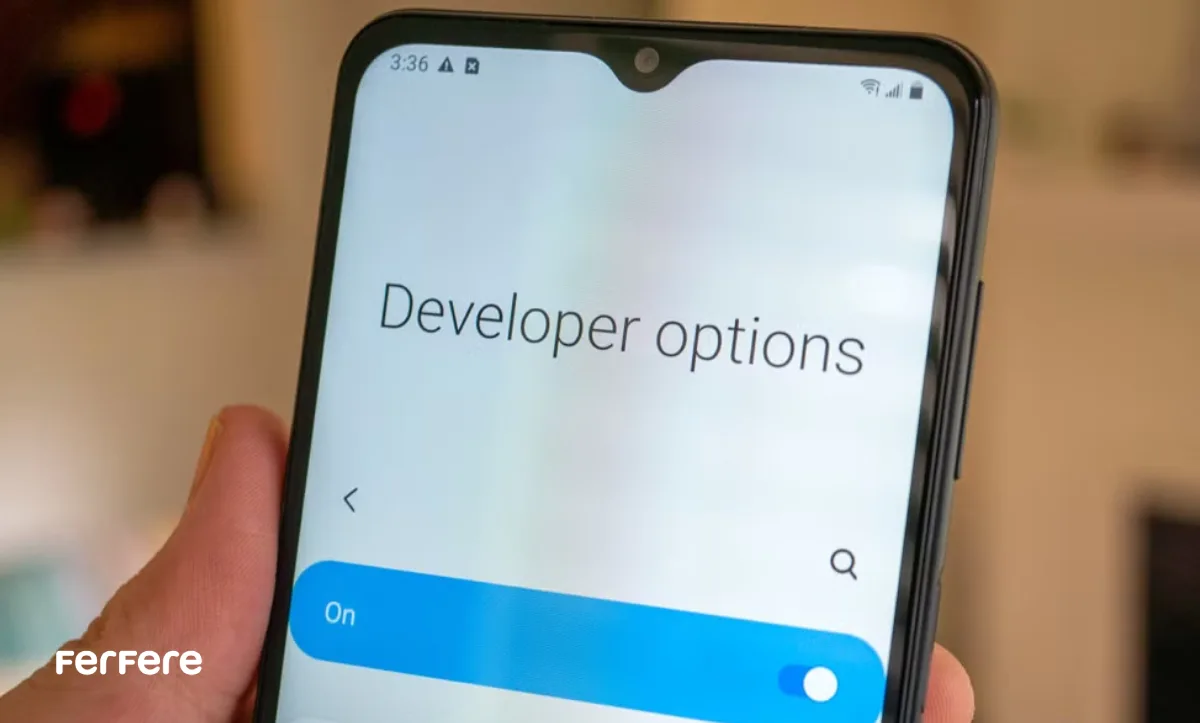
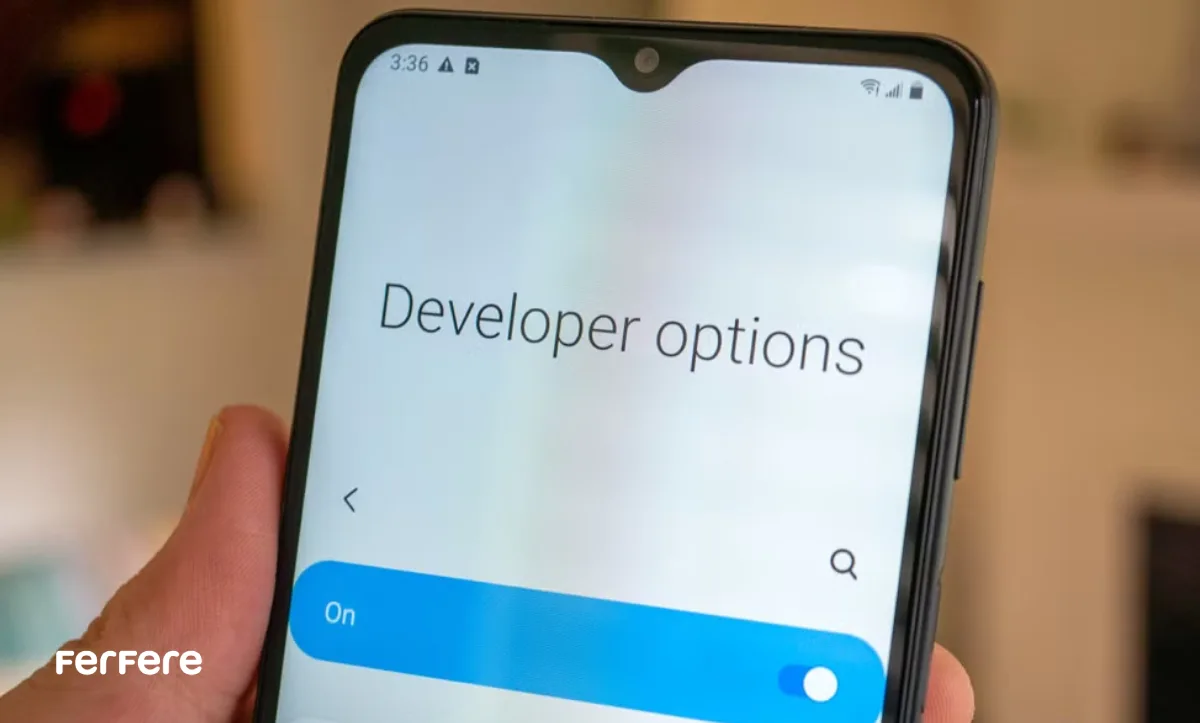
غیرفعال سازی Development Mode در گوشی اندرویدی
غیرفعال سازی این منو باعث می شود تنظیمات آن به حالت پیش فرض بازگردد و دیگر قابل مشاهده نباشد. در ادامه روش های غیرفعال سازی این قابلیت در دستگاه های اندرویدی را بررسی می کنیم.
روش های غیرفعال سازی Development Mode
- خاموش کردن Developer Options از منوی تنظیمات
ساده ترین روش برای غیرفعال کردن این قابلیت به شرح زیر است:
- به تنظیمات (Settings) گوشی خود بروید.
- وارد بخش Developer Options شوید.
این گزینه معمولاً در انتهای منوی تنظیمات یا در بخش سیستم (System) قرار دارد. - در بالای صفحه، کلید اصلی Developer Options را خاموش کنید.
این کار باعث می شود تمام تنظیمات اعمال شده در این بخش به حالت اولیه بازگردند و منو غیرفعال شود.
2. پاک کردن داده های تنظیمات
اگر می خواهید به طور کامل این قابلیت را غیرفعال کرده و تمام تغییرات ذخیره شده در آن را حذف کنید، می توانید داده های برنامه تنظیمات (Settings) را پاک کنید:
- به تنظیمات گوشی بروید.
- وارد بخش برنامه ها (Apps) شوید.
- گزینه نمایش همه برنامه ها (Show All Apps) را انتخاب کنید.
- به دنبال برنامه تنظیمات (Settings) بگردید و آن را باز کنید.
- روی ذخیره سازی (Storage) کلیک کرده و گزینه پاک کردن داده ها (Clear Data) را انتخاب کنید.
با این کار، تمام تغییرات ذخیره شده در بخش Developer Options حذف شده و این منو از تنظیمات گوشی شما ناپدید می شود. توجه داشته باشید که این روش ممکن است سایر تنظیمات شخصی سازی شده شما را نیز به حالت پیش فرض بازگرداند.
3. بازگشت به تنظیمات کارخانه (Factory Reset)
اگر علاوه بر غیرفعال کردن Developer Options، قصد دارید تمام تنظیمات گوشی را به حالت اولیه بازگردانید، می توانید از گزینه بازگشت به تنظیمات کارخانه استفاده کنید. این روش به طور کامل تمام تغییرات و داده های موجود در گوشی را حذف می کند. برای این کار:
- به تنظیمات بروید.
- وارد بخش سیستم (System) یا پشتیبان گیری و بازنشانی (Backup & Reset) شوید.
- گزینه بازگشت به تنظیمات کارخانه (Factory Reset) را انتخاب کنید.
- دستورالعمل های نمایش داده شده را دنبال کنید.
این روش یک اقدام نهایی است و باید فقط در صورتی استفاده شود که قصد دارید گوشی را کاملاً ریست کنید.
آیا غیرفعال کردن Development Mode ضروری است؟
غیرفعال کردن Developer Option گوشی اندروید زمانی ضروری است که به اشتباه تنظیماتی در این منو انجام داده اید و نمی خواهید این تغییرات به عملکرد دستگاه آسیب برسانند. همچنین اگر قصد فروش یا انتقال گوشی به شخص دیگری را دارید، بهتر است این منو را غیرفعال کنید تا از تغییرات ناخواسته توسط دیگران جلوگیری شود.
سخن پایانی
Developer Option گوشی اندروید قابلیتی قدرتمند است که امکانات پیشرفته ای را برای بهبود عملکرد گوشی در اختیار کاربران قرار می دهد. با این حال، باید توجه داشته باشید که تغییرات غیر اصولی در این بخش می تواند به مشکلاتی مانند کاهش عملکرد یا حتی ناپایداری سیستم منجر شود. بنابراین، قبل از اعمال هرگونه تغییر، اطلاعات کافی در مورد تنظیمات داشته باشید.
سوالات متداول
این قابلیت مجموعه ای از تنظیمات پیشرفته در سیستم عامل اندروید است که برای توسعه دهندگان نرم افزار طراحی شده، اما کاربران حرفه ای هم می توانند از آن برای بهینه سازی عملکرد گوشی و دسترسی به ابزارهای خاص مانند USB Debugging و Mock Location استفاده کنند.
برای فعال سازی این گزینه، وارد تنظیمات گوشی شوید، سپس بخش «درباره تلفن» را باز کرده و چند بار روی «شماره ساخت» ضربه بزنید. پس از این کار، گزینه Developer Options در تنظیمات پیشرفته قابل مشاهده خواهد بود.
برخی ویژگی ها مانند USB Debugging و بهینه سازی گرافیکی ممکن است در گوشی های قدیمی تر یا نسخه های پایین تر اندروید به درستی کار نکنند. برای دسترسی به این قابلیت ها، پیشنهاد می شود گوشی خود را به نسخه ای جدیدتر ارتقا دهید.
ویژگی های این بخش شامل اشکال زدایی USB، نمایش لمس ها روی صفحه، تغییر مقیاس انیمیشن ها، بهبود گرافیک بازی ها و محدودیت فرآیندهای پس زمینه برای کاهش مصرف باتری می باشد. این قابلیت ها برای کاربران حرفه ای و توسعه دهندگان کاربرد زیادی دارند.
بله، برای غیرفعال کردن Developer Options کافیست وارد تنظیمات شوید و این گزینه را خاموش کنید. همچنین با پاک کردن داده های تنظیمات یا بازگشت به تنظیمات کارخانه، می توانید این منو را به طور کامل غیرفعال کنید.
غیرفعال کردن Developer Options به ویژه زمانی که قصد دارید گوشی خود را بفروشید یا به شخص دیگری بدهید، می تواند از تغییرات ناخواسته توسط افراد دیگر جلوگیری کند و از آسیب به عملکرد دستگاه جلوگیری نماید.
کاربران حرفه ای می توانند از ویژگی هایی مانند محدود کردن فرآیندهای پس زمینه برای کاهش مصرف باتری، تغییر مقیاس انیمیشن ها برای افزایش سرعت و USB Debugging برای اشکال زدایی برنامه ها بهره ببرند.







